Google nesen pievienoja atbalstu Linux lietojumprogrammām konteinerā uz Gentoo Linux balstītās Chrome OS, efektīvi nodrošinot lietotājiem iespēju instalēt atvērtā pirmkoda lietotnes, ja viņi to vēlas.
Linux lietotnes vēl nav standartizētas visāsChromebook datori un Chrome datori, tāpēc funkcijas būs jāiespējo manuāli. Tomēr, ja šī funkcija ir iestatīta pareizi, jūs varēsit instalēt lietotnes ar Apt-get (Ubuntu / Debian pakešu pārvaldnieks) un pat Flatpaks no Flathub!
Piezīme: Linux lietotnes funkcija operētājsistēmā Chrome OS ir izstrādes stadijā, un vēl ne visi Chromebook datori to atbalsta. Var rasties problēmas ar skaņu, draiveriem utt. Izmantojiet šīs lietotnes uz savu risku!
Izstrādātāja kanāls pārlūkā Chrome OS
Pirms pārlūkā Chrome varat piekļūt Linux lietotnēmOS, ir svarīgi pārslēgties uz attīstības kanālu. Ja izstrādes kanāls ir aktīvs, tas jums sniegs jaunākos atjauninājumus, kas saistīti ar šo Linux tehnoloģiju.
BRĪDINĀJUMS! Pārslēdzot Chromebook datoru uz izstrādes kanālu, tiks izdzēsts viss tajā esošais. Faili, iestatījumi un nesaglabātā informācija tiks izdzēsta. Pirms turpināt, noteikti saglabājiet un dublējiet visu!
Lai pārslēgtos uz izstrādātāja kanālu savā vietnēChromebook datorā noklikšķiniet uz laika izvēlnes ekrāna apakšējā labajā pusē. Pēc tam noklikšķiniet uz iestatījumu zobrata ikonas. Pēc tam atlasiet izvēlnes ikonu. Chrome OS izvēlņu zonā ritiniet uz leju un meklējiet “Par Chrome OS”. Pēc tam noklikšķiniet uz “Detalizēta informācija par versiju”.
Zem sava Chromebook datora būvēšanas informācijas,tas parādīs to, kuru kanālu pašlaik izmantojat. Lielākajai daļai patērētāju tas būs “stabils” kanāls. Lai mainītu to uz izstrādes variantu, atlasiet “Mainīt kanālu”. Pēc tam opcijās noklikšķiniet uz “dev”.
Noklikšķinot uz “dev channel”, jūsu Chromebook dators lejupielādēs atjauninājumu. Ļaujiet atjauninājumam lejupielādēt savā Chrome ierīcē. Kad atjaunināšana būs lejupielādēta, jums tiks lūgts restartēt ierīci. Dari tā.

Kad Chrome OS atgriezīsies tiešsaistē, jūs izmantosit dev kanālu!
Iespējot Linux lietotņu atbalstu
Lai Chromebook datorā iespējotu Linux funkcijas,jums būs jāatgriežas iestatījumos. Lai piekļūtu iestatījumiem, noklikšķiniet uz laika izvēlnes ekrāna labajā pusē. Pēc tam noklikšķiniet uz zobrata ikonas, lai piekļūtu iestatījumu apgabalam.
Pārlūkojot Chromebook datora iestatījumus, ritiniet līdz lapas apakšai, līdz atrodat izvēlnes opciju “Linux”, izmantojiet to, lai Chrome OS iespējotu Linux funkciju.
Kad ir iestatīta Chrome OS Linux funkcijajūsu Chromebook datoru, sistēma palīdzēs jums instalēt Linux konteineru. Neizlaidiet šo soli! Bez konteinera Chrome OS nebūs iespējams palaist Linux lietotnes!
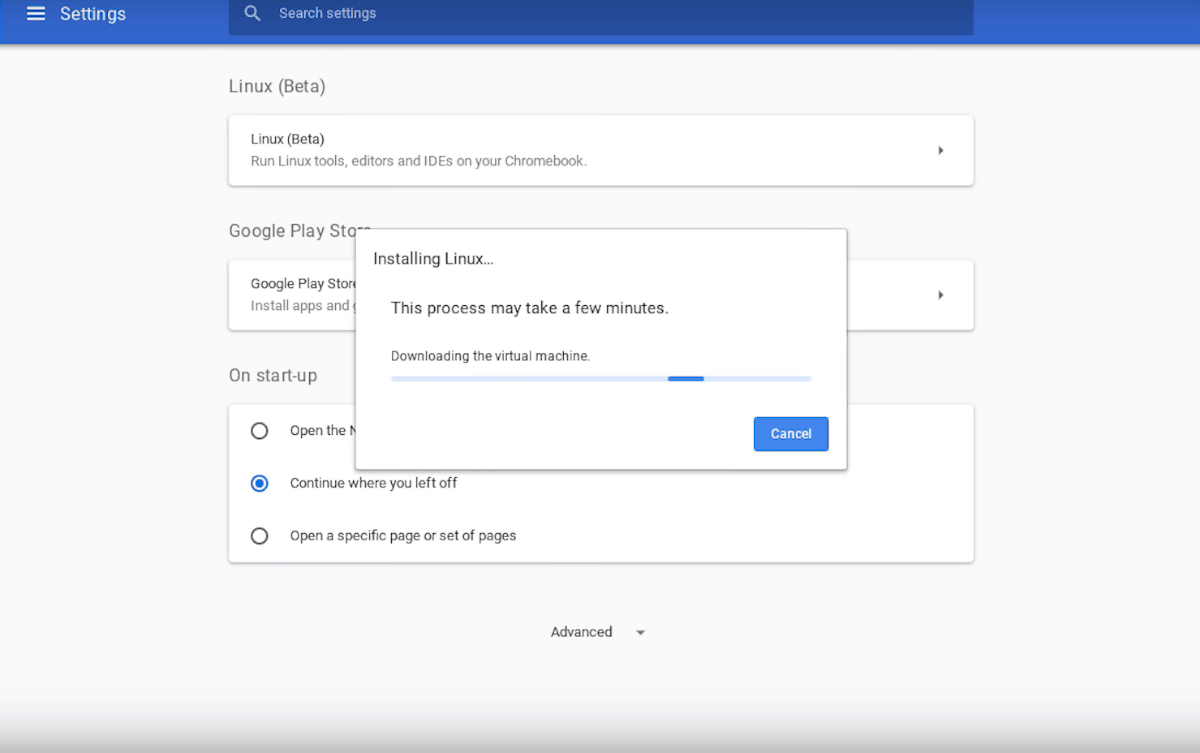
Kad Linux lietotņu atbalsts ir pilnībā funkcionējošs, Chome OS automātiski jāatver terminālis, kuru varat izmantot. Terminālu var atvērt arī nospiežot Ctrl + Alt + T uz tastatūras.
Iespējot Flatpak
Iespējot Linux lietotņu atbalstu operētājsistēmā Chrome OS nozīmēka jūs varēsit instalēt Ubuntu lietojumprogrammas, izmantojot Apt pakotņu pārvaldnieku. Tomēr tas nav vienīgais programmatūras veids, kas Chrome OS operētājsistēmā Linux ir iespējams. Faktiski ir arī iespējams to iestatīt Linux lietotņu instalēšanai, izmantojot Flatpak universālā Linux iepakojuma formātu.
Lai lietotnes darbotos pārlūkā Flatpak pārlūkā Chrome OS, jums būs jābūt instalētai lietotnei Flatpak pārlūkā Chrome OS. Lai to izdarītu, atveriet Chrome termināli ar Ctrl + Alt + T. Pēc tam izmantojiet Apt pakotņu pārvaldnieks, lai instalētu Flatpak izpildlaiku.
sudo apt-get install flatpak
Tā kā Flatpak izpildlaiks ir instalēts jūsu Chrome OS konteinerā, ir pienācis laiks abonēt jūsu Flatpak sistēmu Flathub programmatūras veikalā. Lai to izdarītu, izmantojiet flatpak komanda zemāk.
flatpak remote-add --if-not-exists flathub https://flathub.org/repo/flathub.flatpakrepo
Instalējiet Linux lietotnes pārlūkā Chrome OS - Apt-get
Lietojumprogrammu instalēšana operētājsistēmā Chrome OS, izmantojot paketes pārvaldnieku Apt, ir diezgan vienkārša, un tā darbojas tā, it kā jūs lietotu Ubuntu. Lai instalētu programmu, rīkojieties šādi.
1. darbība: Izmantojiet meklēšanas komandu, lai meklētu programmu, kuru vēlaties instalēt.
apt-get search program-name
2. darbība: Skatiet meklēšanas rezultātus un atrodiet tās paketes nosaukumu, kuru vēlaties instalēt savā Chromebook datorā. Ņemiet vērā, ka vienlaikus ar vienu un to pašu komandu varat instalēt vairākas paketes.
3. darbība: Paņemiet paketes (-u) nosaukumu un pievienojiet tās šai instalēšanas komandai, lai lietotne darbotos.
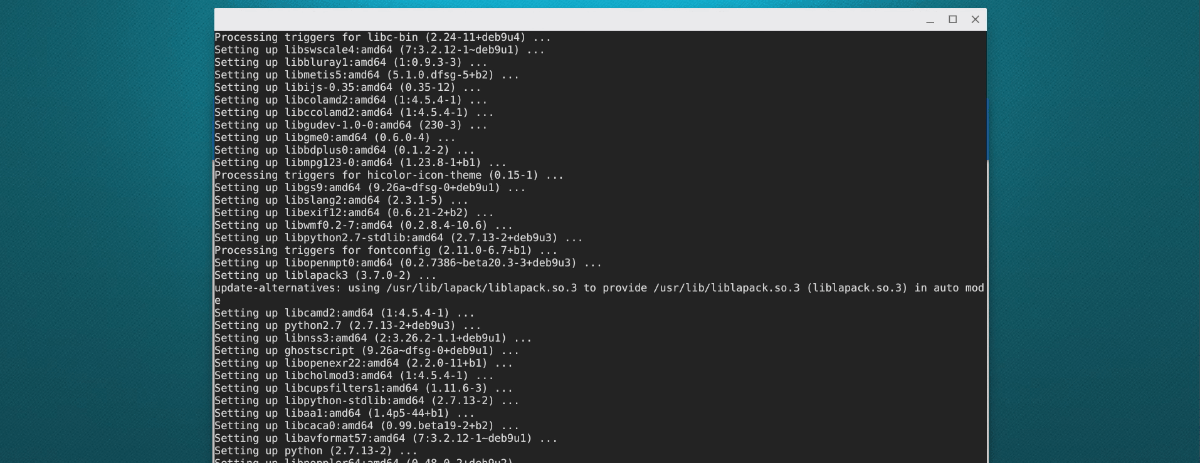
sudo apt-get install program1 program2 program3
Instalējiet Linux lietotnes pārlūkā Chrome OS - Flatpak
Lietotņu instalēšana pārlūkā Chrome OS, izmantojot Flatpak, ir:nedaudz vieglāk nekā ar Apt, jo jūs varat izmantot vietni Flathub, lai vieglāk meklētu instalējamo lietojumprogrammu. Lai uzzinātu, kā panākt, lai lietotnes darbotos jūsu Chromebook datorā, veiciet tālāk norādītās darbības.
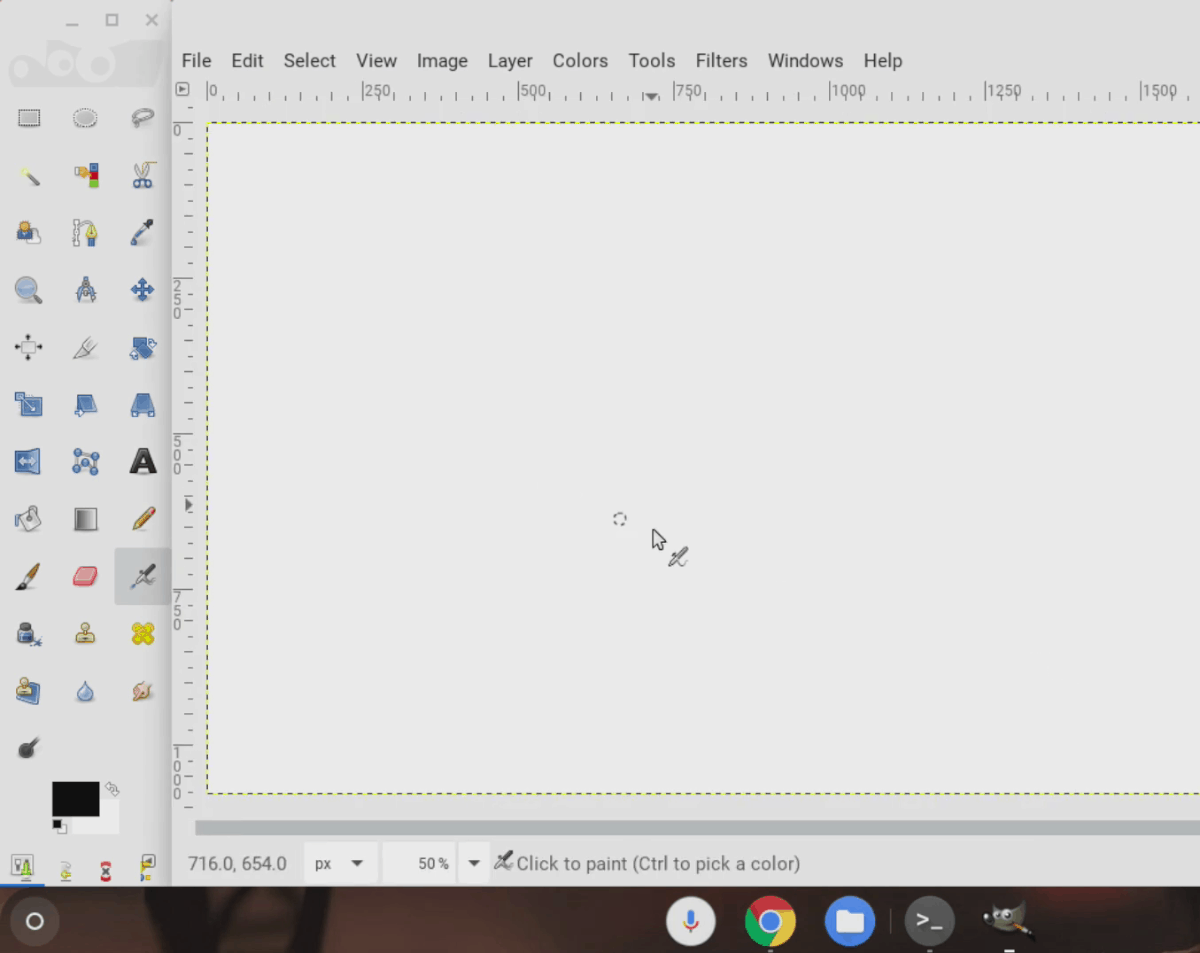
1. darbība: Atveriet Chrome termināli ar Ctrl + Alt + T.
2. darbība: Dodieties uz vietni Flathub.org, noklikšķiniet uz “meklēt” un atrodiet programmu, kuru vēlaties instalēt. Pēc tam noklikšķiniet uz lietotnes ikonas, lai pārietu uz lietotnes lapu.
3. darbība: Nokopējiet termināļa komandu lietotnes lapas apakšā un ielīmējiet to terminālī, lai instalētu lietotni pārlūkā Chrome OS.













Komentāri